|
Распродажа
Соглашение
Молодая команда

Интернет-компания по продаже картриджей awella.ru
Вот уже более 26 лет наша компания успешно занимается оптовой продажей расходных материалов для оргтехники и копировальных аппаратов (картриджи для Canon, HP, Epson, Brother, Samsung, Kyocera, Xerox, Panasonic, Minolta, Lexmark, OKI, Pantum, Ricoh, Toshiba) и бумаги для офисной техники по всей России.
Мы предоставляем для своих клиентов:
консультации, гарантию, программу бонусов, быструю доставку в том числе и бесплатную доставку до удобной клиентам транспортной компании, более 1250 пунктов выдачи по всей России, выписку счета, экономию, сервис.
|
Обзор устройства HP Photosmart C4480/C4483
Устройство используется для быстрого и удобного выполнения таких задач, как копирование и сканирование документов, а также печать фотографий с карты памяти. Многие функции доступны непосредственно на панели управления без включения компьютера.
В экранной справке подробно описаны все свойства и функции, в том числе использование программы HP Photosmart, которая прилагается к устройству.
Описание устройства
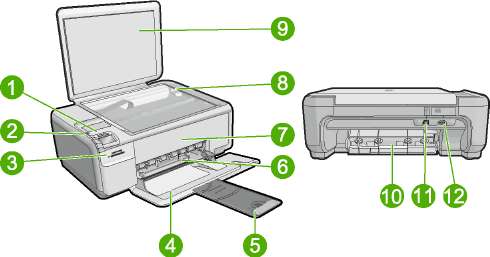
|
Номер
|
Описание
|
|
1
|
Кнопка Вкл
|
|
2
|
Панель управления
|
|
3
|
Гнезда для карт памяти
|
|
4
|
Входной лоток
|
|
5
|
Удлинитель лотка для бумаги (также называется удлинителем лотка)
|
|
6
|
Направляющая ширины бумаги
|
|
7
|
Крышка доступа к картриджам
|
|
8
|
Стекло
|
|
9
|
Подложка крышки
|
|
Номер
|
Описание
|
|
10
|
Задняя крышка
|
|
11
|
Задний порт USB
|
|
12
|
Разъем питания*
|
Кнопки панели управления
Приведенная ниже схема и связанная с ней таблица предоставляют краткую информацию о функциях панели управления устройства.
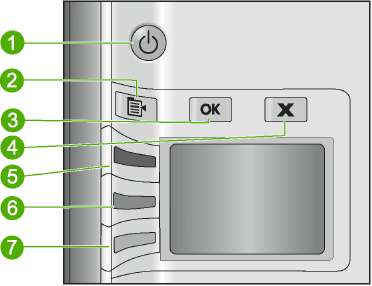
|
Номер
|
Значок
|
Название и описание
|
|
1
|
|
Вкл.. Включение и выключение устройства. Когда питание выключено, устройство по-прежнему потребляет небольшое количество энергии. Чтобы полностью отключить питание, выключите устройство и отсоедините кабель питания.
|
|
2
|
|
Параметры. Если установлена карта памяти, открывается меню настройки фотографий. В противном случае открывается меню параметров копирования.
|
|
3
|
|
OK. Подтверждение параметров копирования или фотографий. В некоторых случаях (например после устранения замятия бумаги) с помощью данной кнопки можно возобновить печать.
|
|
4
|
|
Отмена. Остановка задания (например сканирования или копирования) или сброс параметров (таких как Качество, Формат и Копии).
|
|
5
|
|
По умолчанию эта кнопка с надписью Сканирование и печать открывает меню Сканирование и печать. Если на дисплее показана фотография, с помощью этой кнопки выполняется переход к следующей фотографии на карте памяти. При открытом меню настройки фотографии или параметров копирования с помощью этой кнопки изменяются параметры копирования или печати.
|
|
Номер
|
Значок
|
Название и описание
|
|
6
|
|
По умолчанию эта кнопка имеет надпись Запуск копирования, Ч/Б и запускает черно-белое копирование. Если на дисплее показана фотография, с помощью этой кнопки выполняется переход к предыдущей фотографии на карте памяти. При открытом меню настройки фотографии или параметров копирования эта кнопка позволяет изменять параметры копирования или печати.
|
|
7
|
|
По умолчанию эта кнопка имеет надпись Запуск копирования, Цвет и запускает цветное копирование. Если на дисплее показана фотография, с помощью этой кнопки выполняется запуск задания на печать. При открытом меню настройки фотографии или параметров копирования эта кнопка позволяет изменять параметры копирования или печати.
|
<<<назад
далее>>>
при использовании материалов ссылка на сайт компании awella.ru обязательна
Помогла информация на сайте ? Оставьте отзыв о работе нашей компании ! Это можно сделать в яндекс браузере и это простимулирует работников нашей компании (ответственные получат бонусы), которые собирали ее для вас! Спасибо !
|
Мы используем файлы cookie
Это помогает нам анализировать трафик и делать сайт удобнее для вас. Продолжая просмотр, вы соглашаетесь с нашей правовой информацией.
 |